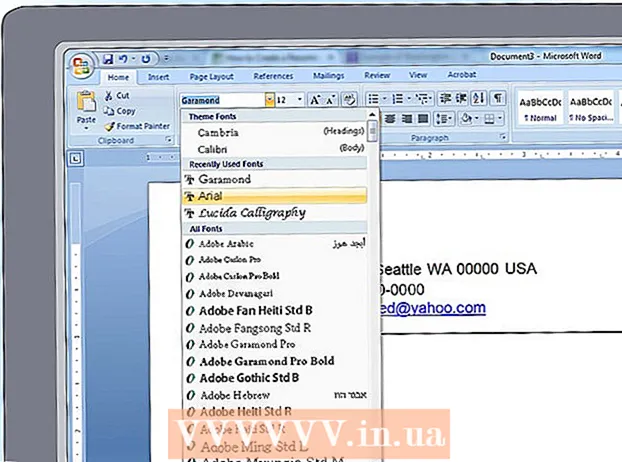ເນື້ອຫາ
ສະນັ້ນທ່ານພຽງແຕ່ຊື້ຄອມພິວເຕີ້ ໃໝ່ ຢູ່ເຮືອນ (ບໍ່ແມ່ນ ສຳ ລັບການ ນຳ ໃຊ້ທຸລະກິດ, ຫລືເປັນ server) ແລະຕ້ອງການທີ່ຈະປົກປ້ອງມັນຈາກໄວຣັດແລະມັນແວ. ໃນຂະນະທີ່ລັກສະນະຄວາມເປັນສ່ວນຕົວ (ລວມທັງການເຂົ້າລະຫັດ, ລະຫັດຜ່ານແລະການປິດບັງຊື່) ຍັງເປັນສ່ວນ ໜຶ່ງ ຂອງການປົກປ້ອງ, ຂອບເຂດຂອງມັນຍັງກວ້າງພໍທີ່ຈະໄດ້ຮັບການແກ້ໄຂແຍກຕ່າງຫາກ. ຈິນຕະນາການ, ເອກະຊົນ ບັນຊີ 1/2 ຂອງເນື້ອໃນເປັນບາດກ້າວ ປົກປ້ອງ ຄອມພິວເຕີ. ບັນຫາຂອງການ ສຳ ຮອງຂໍ້ມູນ, ການແກ້ໄຂຂໍ້ບົກຜ່ອງແລະຈຸດຟື້ນຟູລະບົບແມ່ນມີສ່ວນກ່ຽວຂ້ອງໂດຍທາງອ້ອມເທົ່ານັ້ນ. ການ ສຳ ຮອງຂໍ້ມູນເຮັດໃຫ້ຂໍ້ມູນຂອງທ່ານມີຄວາມອ່ອນໄຫວຕໍ່ກັບການຖືກລັກແລະລັກ.
ບົດຂຽນນີ້ສົມມຸດວ່າທ່ານ ກຳ ລັງພະຍາຍາມໃຊ້ເຄືອຂ່າຍ (ເຊັ່ນອິນເຕີເນັດ), ແບ່ງປັນເອກະສານໃສ່ USB, ຫຼືຄອມພິວເຕີ້ທີ່ຖືກແບ່ງປັນໂດຍຄົນ ຈຳ ນວນຫຼາຍ. ຖ້າທ່ານຕົກຢູ່ນອກກໍລະນີຂ້າງເທິງ, ສ່ວນໃຫຍ່ຂອງບາດກ້າວຂ້າງລຸ່ມນີ້ອາດຈະກາຍເປັນສິ່ງທີ່ບໍ່ ຈຳ ເປັນເພາະຄອມພິວເຕີໄດ້ຮັບການປົກປ້ອງແລ້ວ.
ຂັ້ນຕອນ
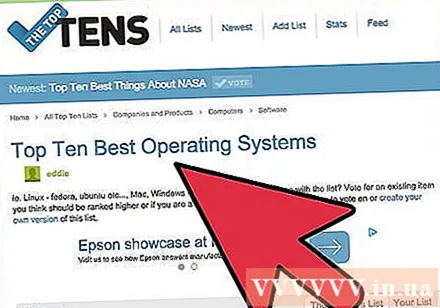
ເລືອກລະບົບປະຕິບັດການໂດຍອີງໃສ່ຄວາມສາມາດແລະຄວາມປອດໄພຂອງມັນ (Linux ແມ່ນມີຊື່ສຽງ ສຳ ລັບໄວຣັດທີ່ບໍ່ເສຍຄ່າ, OpenBSD ສຸມໃສ່ຄວາມປອດໄພ). ຊອກຮູ້ວ່າລະບົບປະຕິບັດການ ຈຳ ກັດ ຈຳ ນວນບັນຊີຜູ້ໃຊ້, ສິດອະນຸຍາດເອກະສານແລະມີການປັບປຸງເປັນປະ ຈຳ. ໃຫ້ແນ່ໃຈວ່າຄອມພິວເຕີຂອງທ່ານ ກຳ ລັງໃຊ້ລະບົບປະຕິບັດການແລະຊອບແວລ້າສຸດໂດຍໃຫ້ມັນທັນກັບລຸ້ນທີ່ມີຄວາມປອດໄພກວ່າ.
ເລືອກໂປແກຼມທ່ອງເວັບໂດຍອີງໃສ່ຄວາມປອດໄພແລະຄວາມອ່ອນແອເພາະວ່າສ່ວນໃຫຍ່ຂອງ malware ຈະເຂົ້າມາຜ່ານ web browser. ທ່ານຍັງຕ້ອງການປິດການໃຊ້ງານສະຄິບ (NoScript, Privoxy, ແລະໂປແກຼມ Proxomitron ສາມາດເຮັດສິ່ງນີ້ໄດ້). ນັກວິເຄາະດ້ານຄວາມປອດໄພດ້ານຄອມພິວເຕີ້ທີ່ເປັນເອກະລາດ (ເຊັ່ນວ່າກຸ່ມຄອມພີວເຕີ້ສຸກເສີນຄອມພິວເຕີ US-CERT) ແລະບັນດາເຄື່ອງເຈາະ (ຄ້າຍຄືກັບແຮກເກີ) ກ່າວວ່າ Google Chrome ແມ່ນຕົວທ່ອງເວັບທີ່ປອດໄພກວ່າເກົ່າ. ກ່ຽວກັບຄຸນນະສົມບັດ sandbox. ເພາະສະນັ້ນ, ມັນເປັນເລື່ອງຍາກ ສຳ ລັບຄົນບໍ່ດີທີ່ຈະເຈາະລະບົບແລະຕິດເຊື້ອ browser ຂອງທ່ານດ້ວຍ malware ຖ້າທ່ານໃຊ້ Google Chrome.
ເມື່ອຕັ້ງຄ່າ, ທ່ານຄວນ ໃຊ້ລະຫັດຜ່ານທີ່ແຂງແຮງ ສຳ ລັບບັນຊີຜູ້ໃຊ້, ຂໍ້ມູນປະ ຈຳ ຕົວຂອງ router, ແລະອື່ນໆ. ແຮກເກີສາມາດໃຊ້ວັດຈະນານຸກົມແລະໃຊ້ ກຳ ລັງຮຸນແຮງໄດ້.
ໃຊ້ແຫຼ່ງຂໍ້ມູນທີ່ ໜ້າ ເຊື່ອຖື. ໃນເວລາທີ່ມັນກ່ຽວກັບຊອບແວ (ລວມທັງຊອບແວຕ້ານໄວຣັດ) ທ່ານຄວນດາວໂຫລດມັນຈາກສິ່ງເຫລົ່ານີ້ ແຫຼ່ງທີ່ ໜ້າ ເຊື່ອຖື (softpedia, download, snapfiles, tucows, fileplanet, betanews, sourceforge) ຫຼືບ່ອນເກັບມ້ຽນ (ສຳ ລັບ Linux).
ຕິດຕັ້ງໂປແກຼມປ້ອງກັນໄວຣັດ (ໂດຍສະເພາະຖ້າທ່ານ ກຳ ລັງໃຊ້ເຄືອຂ່າຍ peer-to-peer). ໂປແກຼມປ້ອງກັນໄວຣັດຖືກອອກແບບມາເພື່ອຈັດການກັບໂປແກຼມທີ່ເປັນອັນຕະລາຍລວມທັງໄວຣັດ, Trojan, Trojan, rootlogger (ໂປແກຼມທີ່ບັນທຶກຄີບອດແລະເມົາ) ແລະແມ່ທ້ອງ. ຊອກຮູ້ວ່າຊອບແວປ້ອງກັນໄວຣັດຂອງທ່ານສະ ໜອງ ເວລາທີ່ແທ້ຈິງ, ຕາມຄວາມຕ້ອງການຫຼືເຂົ້າເຖິງການສະແກນ. ໃນເວລາດຽວກັນ, ຄົ້ນຄ້ວາວ່າຊອບແວແມ່ນອີງໃສ່ເຕັກນິກການ heuristic. Avast ແລະ AVG ແມ່ນລຸ້ນທີ່ບໍ່ເສຍຄ່າດີຫຼາຍ. ທ່ານສາມາດເລືອກລະຫວ່າງສອງ, ຫຼັງຈາກນັ້ນດາວໂຫລດແລະຕັ້ງຄ່າ ສຳ ລັບການສະແກນເປັນແຕ່ລະໄລຍະ. ໝາຍ ເຫດ: ໂປແກມປ້ອງກັນໄວຣັດຕ້ອງໄດ້ຮັບການປັບປຸງເປັນປະ ຈຳ.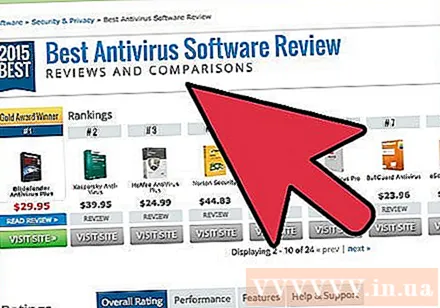
ດາວໂຫລດແລະຕິດຕັ້ງຊອບແວຕ້ານ spyware ເຊັ່ນ Spybot Search ແລະ ທຳ ລາຍ, HijackThis ຫຼື Ad-aware ແລະສະແກນມັນເປັນປະ ຈຳ. ສະຫລຸບລວມແລ້ວ, ທ່ານ ຈຳ ເປັນຕ້ອງໄດ້ ດຳ ເນີນການຕໍ່ຕ້ານ spyware ແລະໂປແກຼມປ້ອງກັນ malware ທີ່ດີເຊັ່ນ: Spybot ກ່ອນທີ່ທ່ານຈະຄິດກ່ຽວກັບການທ່ອງເວັບ. ຫລາຍໆເວັບໄຊທ໌ທີ່ອອກມາມີການຂູດຮີດແລະຈຸດອ່ອນຂອງ Microsoft Explorer ເພື່ອ ນຳ ເອົາລະຫັດທີ່ເປັນອັນຕະລາຍເຂົ້າໄປໃນຄອມພີວເຕີ້ໂດຍບໍ່ມີຄວາມຮູ້ຂອງຜູ້ໃຊ້ (ມັນຊ້າເກີນໄປທີ່ຈະຮູ້ມັນ!).
ດາວໂຫລດແລະຕິດຕັ້ງໄຟວໍ. ທ່ານສາມາດເລືອກ ZoneAlarm ຫຼື Comodo Firewall (Kerio, WinRoute ແລະ Linux ມາພ້ອມກັບ iptables). ຖ້າທ່ານໃຊ້ router, ສິ່ງນີ້ຈະເພີ່ມຄວາມປອດໄພອີກຊັ້ນ ໜຶ່ງ ໂດຍການປະຕິບັດທີ່ຄ້າຍຄືກັບ Firewall ຮາດແວ.
ປິດທຸກທ່າເຮືອ. ແຮກເກີມັກໃຊ້ການສະແກນ port. ໃນ Ubuntu Linux, ທຸກໆພອດຈະຖືກປິດໂດຍຄ່າເລີ່ມຕົ້ນ.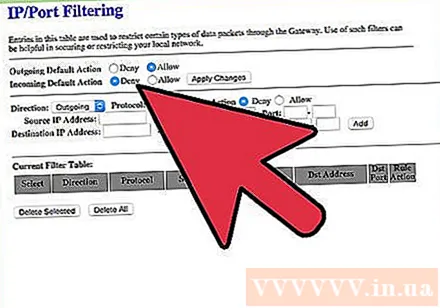
ການທົດສອບ Penetration (Pentest). ເລີ່ມຕົ້ນດ້ວຍ ຄຳ ສັ່ງ ping, ຫຼັງຈາກນັ້ນ ດຳ ເນີນການສະແກນແບບງ່າຍໆດ້ວຍເຄື່ອງມື Nmap. ການກະຈາຍ Backtrack Linux ກໍ່ມີປະໂຫຍດຫຼາຍ.
ທ່ານອາດຈະພິຈາລະນາໃຊ້ຊອບແວກວດຫາການບຸກລຸກ (HIDS) ເຊັ່ນ OSSEC, Tripwire, ຫຼື rkhunter.
ຢ່າລືມລັກສະນະຄວາມປອດໄພທາງຮ່າງກາຍ! ທ່ານຄວນພິຈາລະນາໃຊ້ລັອກ Kensington ສຳ ລັບການລັກ / ການເຂົ້າເຖິງທີ່ບໍ່ໄດ້ຮັບອະນຸຍາດ. ນອກ ເໜືອ ຈາກນີ້, ກະລຸນາຕັ້ງລະຫັດຜ່ານ BIOS ແລະປ້ອງກັນການເຂົ້າເຖິງອຸປະກອນຄອມພິວເຕີຫລືອຸປະກອນຄອມພິວເຕີ (USB, CD drive, ແລະອື່ນໆ). ຮາດດິດພາຍນອກຫລື USB ບໍ່ຄວນຖືກ ນຳ ໃຊ້ເພື່ອເກັບຂໍ້ມູນທີ່ ສຳ ຄັນເພາະວ່າສິ່ງເຫຼົ່ານີ້ຈະຖືກ ທຳ ລາຍຫຼືສູນຫາຍ / ຖືກລັກງ່າຍ.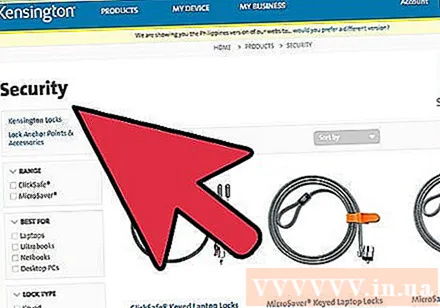
- ການເຂົ້າລະຫັດສາມາດມີປະສິດຕິຜົນຕໍ່ກັບການລັກ.ຢ່າງ ໜ້ອຍ ທ່ານຄວນເຂົ້າລະຫັດບັນຊີຜູ້ໃຊ້ຂອງທ່ານແທນທີ່ຈະເປັນພຽງສອງສາມເອກະສານເທົ່ານັ້ນ. ໃນຂະນະທີ່ມັນສາມາດສົ່ງຜົນກະທົບຕໍ່ການປະຕິບັດງານ, ມັນກໍ່ເປັນສິ່ງຈໍາເປັນ. Truecrypt ເຮັດວຽກໃນ Windows, OS X, ແລະ Linux, ໃນຂະນະທີ່ FreeOTFE ແມ່ນ ສຳ ລັບ Windows ແລະ Linux. ໃນລະບົບຄວາມປອດໄພ Preferences System ຂ້າງເທິງ OS X (ຮຸ່ນ 10.3 ຫຼືຫຼັງຈາກນັ້ນ), ກົດທີ່ FileVault (ມັນສາມາດໃຊ້ໄດ້ທຸກເວລາຈາກສອງສາມນາທີເຖິງຊົ່ວໂມງ). ໃນ Linux Ubuntu (9.04 ແລະຕໍ່ມາ) ໃນຂັ້ນຕອນທີ 5 ຂອງ 6, ທ່ານ ຈຳ ເປັນຕ້ອງເລືອກ "ຮຽກຮ້ອງລະຫັດຜ່ານຂອງຂ້ອຍເຂົ້າສູ່ລະບົບແລະຖອດລະຫັດແຟ້ມທີ່ຢູ່ເຮືອນຂອງຂ້ອຍ" (ຕ້ອງການລະຫັດລັບຂອງຂ້ອຍເຂົ້າສູ່ລະບົບແລະຖອດລະຫັດໄດເລກະທໍລີບ້ານ). ຂະບວນການນີ້ໃຊ້ຊຸດ "ecryptfs".
ຄຳ ແນະ ນຳ
- ຈົດ ຈຳ: ທ່ານຕ້ອງໄດ້ປັບປຸງໂປຼແກມປ້ອງກັນໄວຣັດຂອງທ່ານເປັນປະ ຈຳ.
- ໃນກໍລະນີຫຼາຍທີ່ສຸດ, ປັດໃຈທີ່ ສຳ ຄັນທີ່ສຸດຕໍ່ຄອມພິວເຕີແມ່ນຜູ້ໃຊ້. ຄອມພິວເຕີຂື້ນກັບຄົນ; ຖ້າທ່ານໃຊ້ໂປແກຼມທີ່ຕິດເຊື້ອຫຼືບໍ່ຕິດຕັ້ງການປັບປຸງຄວາມປອດໄພຕາມເວລາ, ລະບົບ ຈະ ທີ່ຖືກກະທົບ.
- ພິຈາລະນາຮັບປະກັນຜ່ານການປິດບັງຫຼືການອອກແບບ.
- ບາງໄວຣັດປ້ອງກັນບໍ່ໃຫ້ລະບົບປະຕິບັດການເຂົ້າເຖິງເອກະສານທີ່ຕິດເຊື້ອໃນໂປຼແກຼມປ້ອງກັນໄວຣັດ. ໃນກໍລະນີເຫຼົ່ານີ້, ລະບົບດັ່ງກ່າວຄວນໄດ້ຮັບການກວດກາແລະ ກຳ ຈັດຜູ້ຊ່ຽວຊານໃນລະດັບຕໍ່າ.
- ທ່ານສາມາດອ້າງອີງເຖິງຫລັກສູດພາສາອັງກິດກ່ຽວກັບ HackerHighSchool.
- ຄວາມປອດໄພດຽວນີ້ແມ່ນ podc ast ທີ່ນິຍົມທີ່ສຸດ.
- ລະບົບປະຕິບັດການ Windows ປົກກະຕິແລ້ວຕ້ອງການການປັບປຸງຜ່ານ Windows / Microsoft Update. Microsoft ບໍ່ໄດ້ສ້າງການອັບເດດ ສຳ ລັບ Windows XP ແລະກ່ອນ ໜ້າ ນີ້, ຖ້າທ່ານໃຊ້ລະບົບປະຕິບັດການເຫຼົ່ານີ້, ລະບົບຈະບໍ່ສາມາດໃຊ້ຊອບແວບາງຢ່າງໄດ້. ໃນຈຸດນີ້ວິທີທີ່ດີທີ່ສຸດແມ່ນການຍົກລະດັບ, ປ່ຽນລະບົບປະຕິບັດການຫຼືຊື້ຄອມພິວເຕີ ໃໝ່.
ຄຳ ເຕືອນ
- ຖ້າຂໍ້ມູນຕ້ອງຖືກ ທຳ ລາຍເພື່ອປ້ອງກັນການເຂົ້າເຖິງທີ່ບໍ່ໄດ້ຮັບອະນຸຍາດ, ມັນບໍ່ແມ່ນເລື່ອງສະຫລາດທີ່ຈະມີການ ສຳ ຮອງຂໍ້ມູນເຕັມປະເພດຂອງຂໍ້ມູນປະເພດນັ້ນຫຼາຍສົມຄວນ
- ຖ້າທ່ານ ກຳ ລັງເຂົ້າລະຫັດຂໍ້ມູນຂອງທ່ານ, ທ່ານຕ້ອງເຮັດໃຫ້ແນ່ໃຈວ່າທ່ານບໍ່ລືມລະຫັດທີ່ເຂົ້າລະຫັດ. ຖ້າທ່ານລືມລະຫັດນີ້, ທ່ານຈະສ່ຽງທີ່ຈະສູນເສຍຂໍ້ມູນທັງ ໝົດ ຂອງທ່ານ.
- ໃຫ້ແນ່ໃຈວ່າຄອມພິວເຕີຂອງທ່ານມີ firewall ທີ່ມີຢູ່ແລ້ວ.
- ທ່ານຄວນຈະດາວໂລດຊອບແວຈາກແຫຼ່ງທີ່ມີຊື່ສຽງເທົ່ານັ້ນ.
- ຊອບແວປ້ອງກັນໄວຣັດບໍ່ມີປະສິດຕິຜົນສະ ເໝີ ໄປ. ຢ່າພຽງແຕ່ຕິດຕັ້ງ antivirus ແລະລືມກ່ຽວກັບການປ້ອງກັນ.